Контроль облікових записів користувачів, інакше відомий як UAC, регулярно називався однією з проблем Vista і навіть був предметом реклами Apple. Однак ця функція значно підвищила безпеку комп’ютерів Vista, і сьогодні ми побачимо, як її вдосконалили в Windows 7.
Що таке UAC?
UAC - це функція Windows Vista та 7, призначена для запобігання несанкціонованим змінам вашого комп’ютера. Останні версії Linux та Mac OS X мають подібні підказки при зміні налаштувань або встановленні програм. Це найважливіша функція, яка робить ваш комп'ютер набагато безпечнішим.
За замовчуванням навіть обліковий запис адміністратора в сучасних версіях Windows не має повного доступу для зміни системних налаштувань та встановлення програм. Таким чином, якщо ви спробуєте встановити програму або змінити критичні налаштування, ви можете побачити, як ваш робочий стіл зникає і відображатиметься лише відповідне вікно із запитом, чи впевнені ви, що хочете це зробити. Це захищений робочий стіл, призначений для запобігання програмі від автоматичного затвердження.

Незважаючи на те, що це може здатися неприємністю, воно насправді захищає вашу систему від шкідливих програм. Наприклад, якщо ви вставили флеш-пам’ять із вірусом хробака на ваш комп’ютер, вона спробує автоматично запуститись та встановити на ваш комп’ютер без вашого відома. Однак UAC це схопить і запитає вас, чи не хочете ви встановити програму чи ні. Ви могли легко зрозуміти, що не хотіли цього, оскільки не ініціювали встановлення, і таким чином захищали свій комп’ютер та дані.
Які типи запитів UAC можна побачити?
Підказка UAC, яку ви бачите, може відрізнятися залежно від програми, яку ви встановлюєте. Якщо ви встановлюєте або налаштовуєте програму, підписану сертифікатом безпеки, запит може виглядати приблизно так. Зверніть увагу, що в ньому вказано назву програми, видавця та походження.
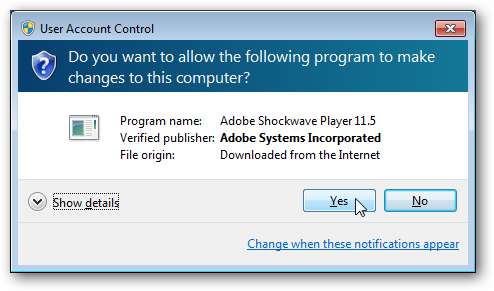
Якщо натиснути кнопку Показати деталі, можна побачити, де зберігається файл, а також переглянути його сертифікат безпеки.
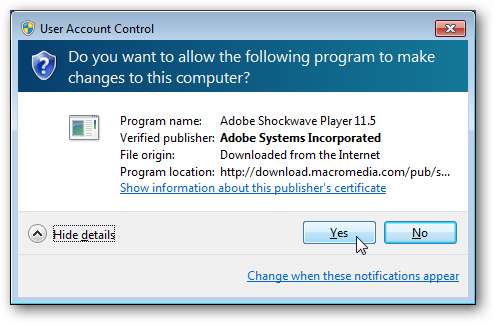
Непідписані програми можуть відображати інший запит UAC. Там зазначено, що видавець невідомий, і оскільки він не підписаний, немає сертифіката для перегляду. Крім того, у цьому запиті є жовтий прапор, який попереджає про те, що програма від невідомого видавця.
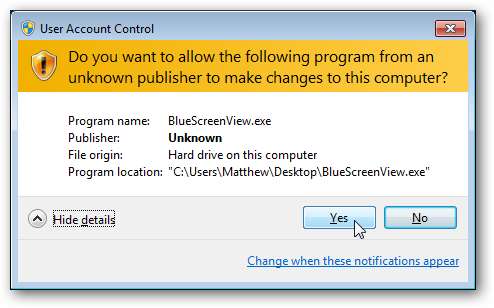
Якщо ви використовуєте стандартний обліковий запис у Windows, вам потрібно буде ввести адміністративний пароль, щоб прийняти запит UAC.
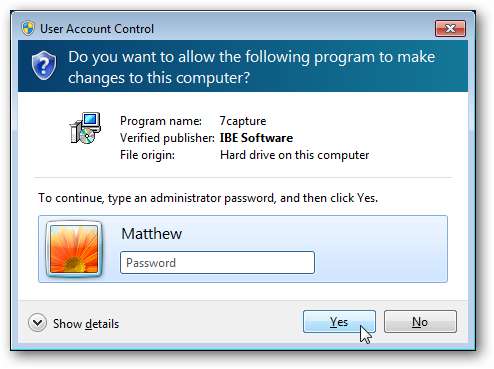
Коли я побачу запит UAC?
Зазвичай досить легко визначити, коли ви побачите запит UAC. По-перше, для встановлення або внесення змін до будь-якої програми, або для зміни будь-якого файлу, який знаходиться поза папкою Користувач, потрібно буде підтвердити справжність змін. Деякі старі програми можуть насправді вимагати запит UAC кожен раз, коли вони бігають ; це відбуватиметься лише в тому випадку, якщо вони змінюють критичні налаштування або зберігають файли в захищених папках кожного разу, коли вони запускаються. Ви можете помітити піктограму щита на програмах або установниках, які запускатимуть запит UAC перед запуском.

Windows Vista завжди створювала запит UAC при будь-яких змінах будь-яких параметрів Windows. У Windows 7 за замовчуванням не запитувати вас про внесення змін до Windows. Однак зміна деяких критичних параметрів, таких як налаштування UAC, спричинить запит. Ви можете визначити, коли дія створить запит UAC за логотипом щита над кнопкою Ok або поруч із його назвою.
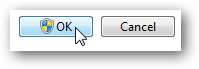
Нарешті, ви можете запустити будь-яку програму в адміністративному режимі. Це корисно, якщо, наприклад, вам потрібно змінити налаштування за допомогою командного рядка і вам потрібні адміністративні привілеї. Щоб запустити програму в адміністративному режимі, просто клацніть правою кнопкою миші на її піктограму та виберіть «Запустити від імені адміністратора». Для цього завжди потрібно буде прийняти запит UAC.
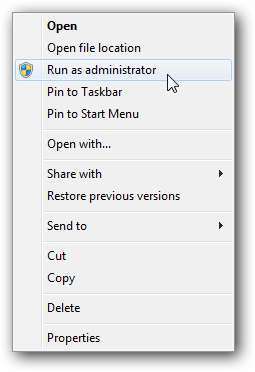
Як я можу змінити налаштування UAC?
У Windows Vista UAC мав два налаштування: увімкнення та вимкнення. Windows 7 пропонує більш детальний контроль для UAC. Просто введіть "UAC" у меню пошуку "Пуск" і виберіть "Змінити налаштування контролю облікових записів користувачів", щоб змінити спосіб роботи UAC на вашому комп'ютері.

Ця панель дає вам прямий контроль над тим, як UAC працюватиме на вашому комп’ютері. Параметри за замовчуванням повідомлять вас, якщо програми намагатимуться внести зміни у ваш комп’ютер, але не якщо ви зміните налаштування Windows. Як зазначалося раніше, зміна певних параметрів Windows, таких як ці налаштування UAC, все одно потребуватиме затвердження запиту UAC.
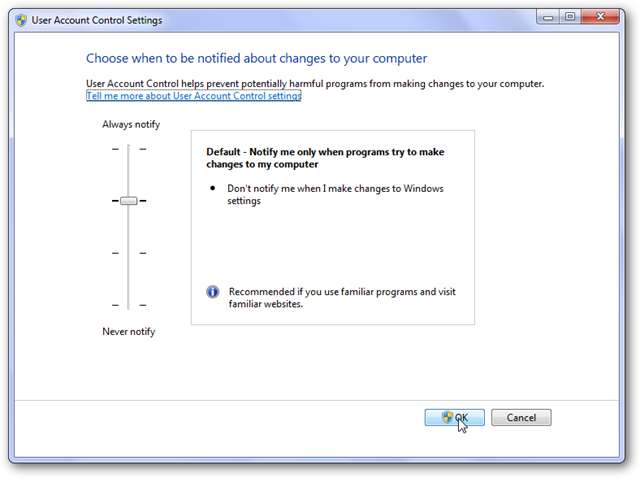
Верхнє налаштування є абсолютно найбільш безпечним, і це те, як UAC працював у Windows Vista. Він повідомлятиме вас про будь-які зміни на вашому комп’ютері, включаючи зміну будь-яких налаштувань Windows.
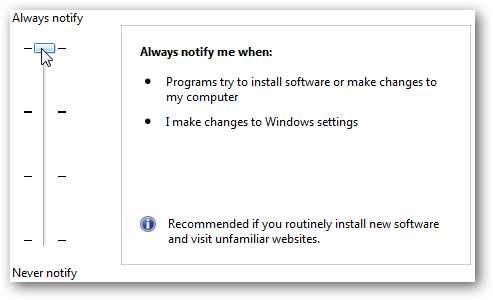
Зниження налаштувань за замовчуванням у Windows 7 схоже на налаштування за замовчуванням у Windows 7, але не затьмарить робочий стіл, коли з’явиться запит UAC. Це може зробити вашу систему менш безпечною, оскільки деякі шкідливі програми можуть автоматично затверджувати запит UAC, коли він перебуває в цьому режимі.
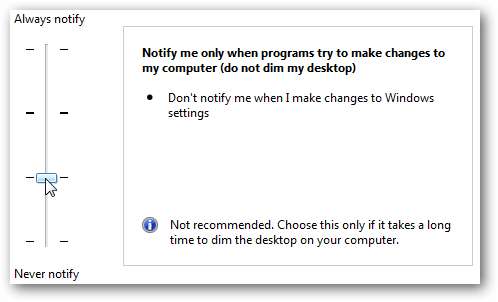
Або, якщо ви хочете ніколи не бачити запиту UAC, ви можете вибрати найнижче налаштування. Це залишає ваші системні налаштування схожими на Windows XP, які ніколи не запитують, коли вносяться будь-які зміни або встановлюються програми. Ми не рекомендуємо це налаштування, але воно доступне, якщо ви цього хочете. Якщо ви вирішите вимкнути UAC, зміни не відбудуться, доки ви не перезавантажите комп’ютер.
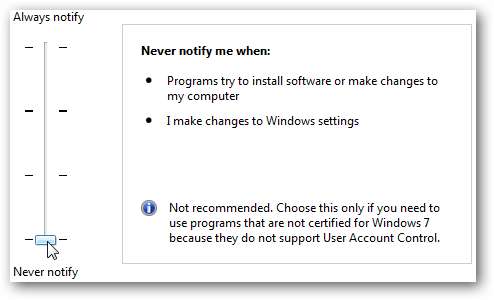
Висновок
На наш погляд, UAC - одна з найкращих функцій у Windows Vista та 7, оскільки вона може забезпечити ваш комп’ютер набагато безпечнішим, ніж у Windows XP та старіших версіях. UAC також набагато менше дратує в Windows 7, і ви можете налаштувати його саме на той рівень безпеки, який вам потрібен.
Подальше читання:
Вимкніть UAC в Windows Vista






